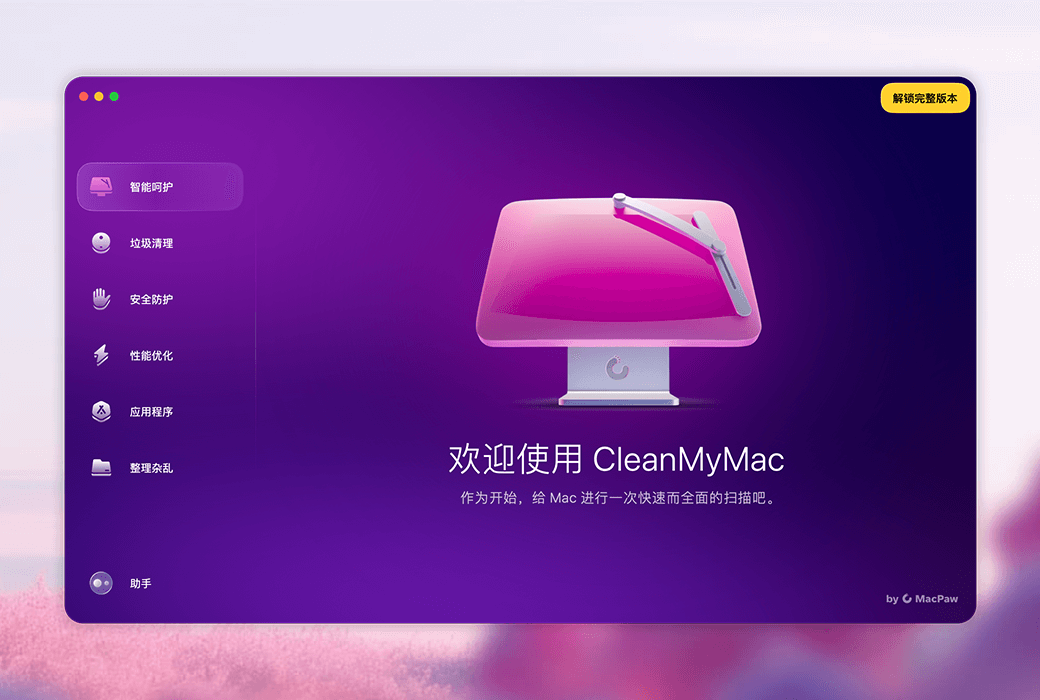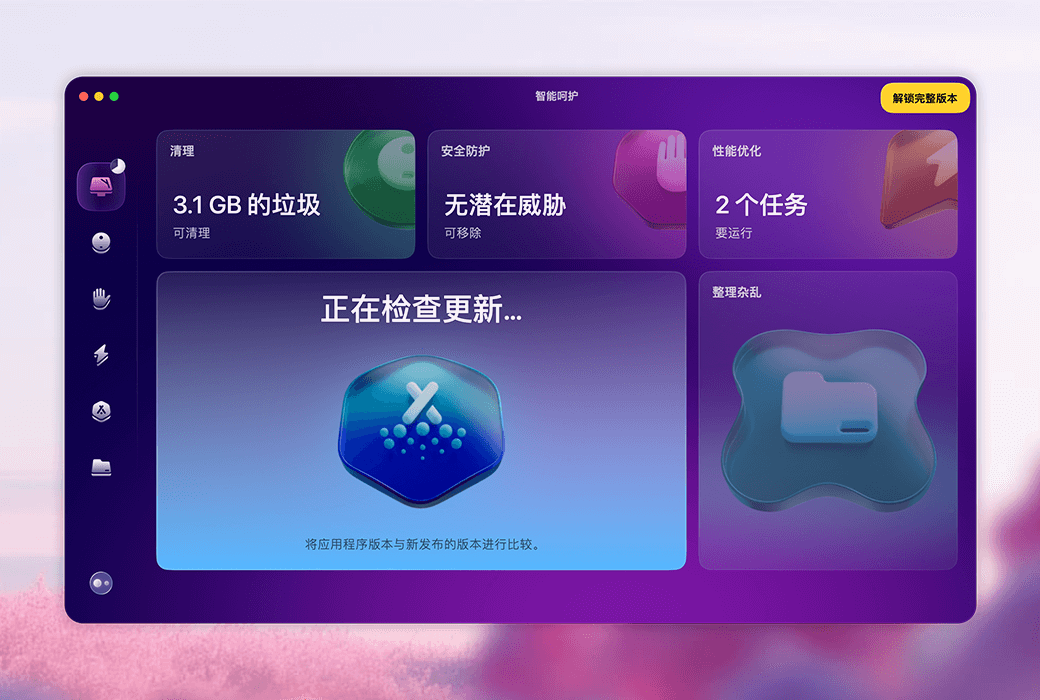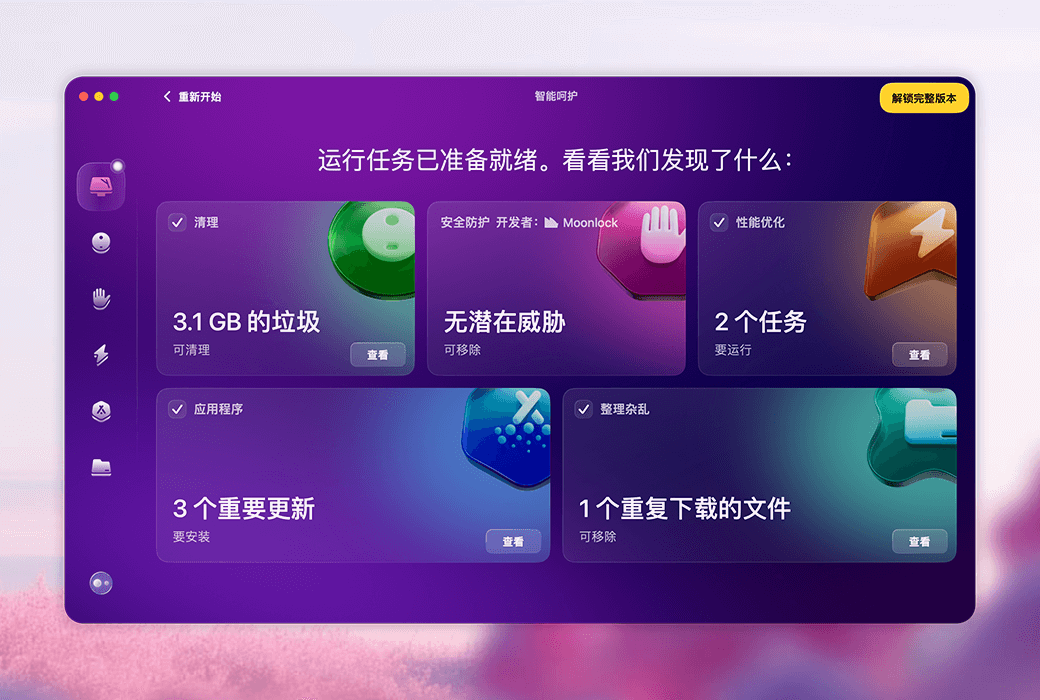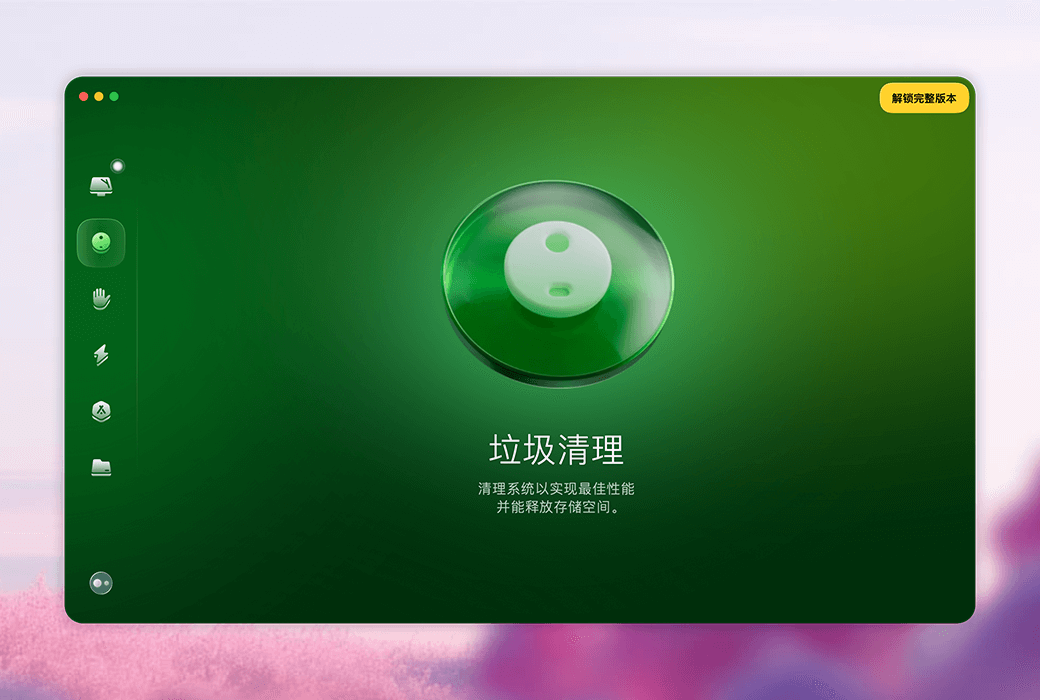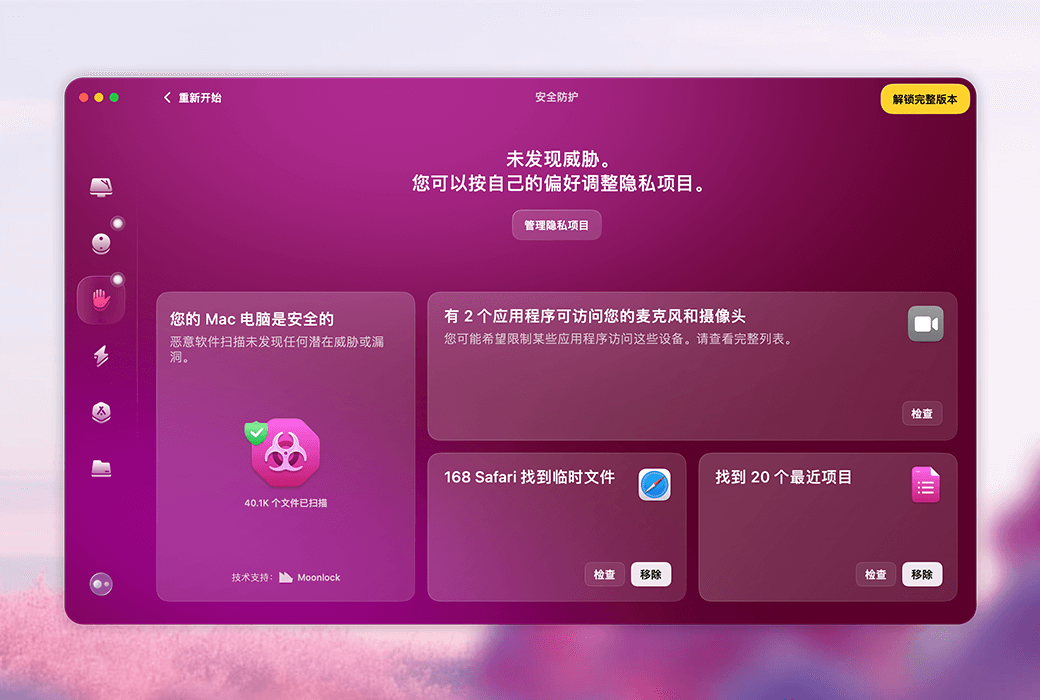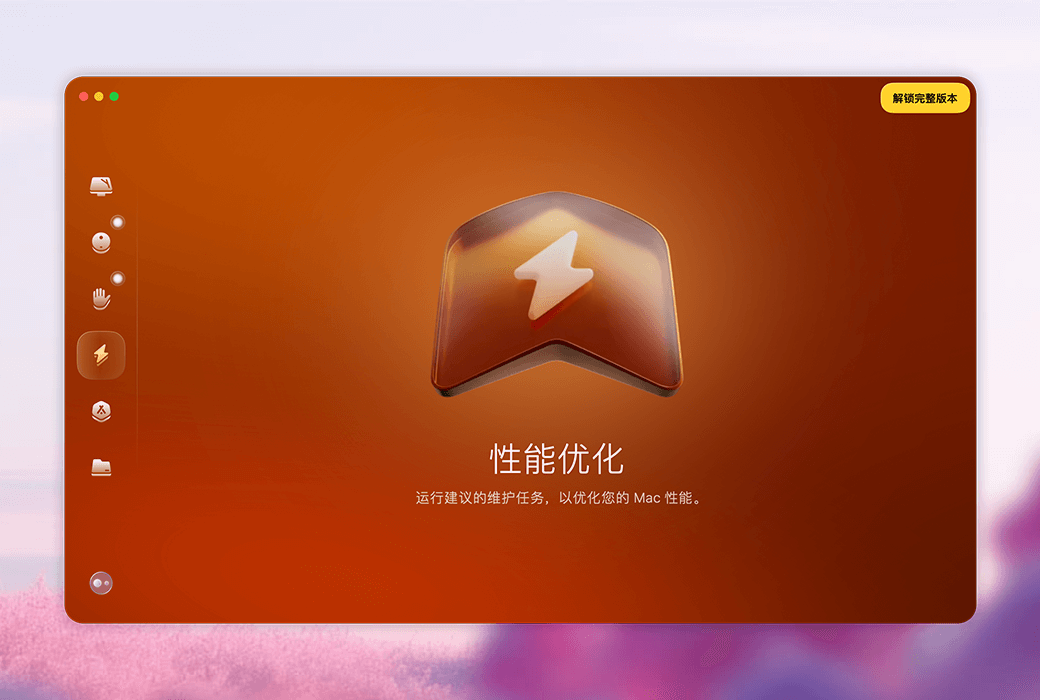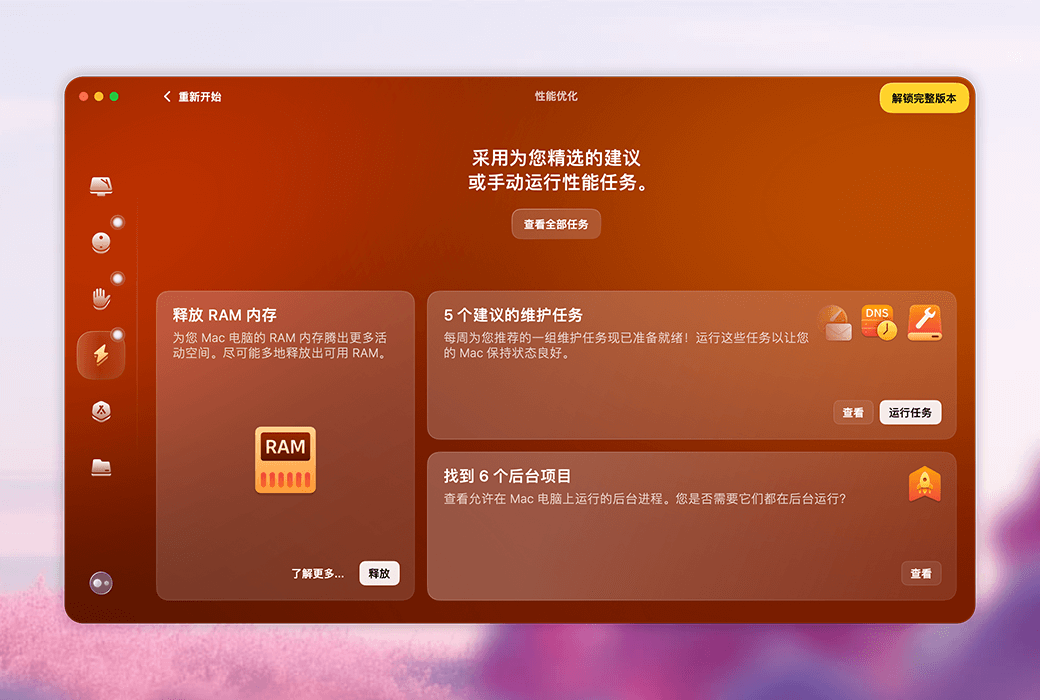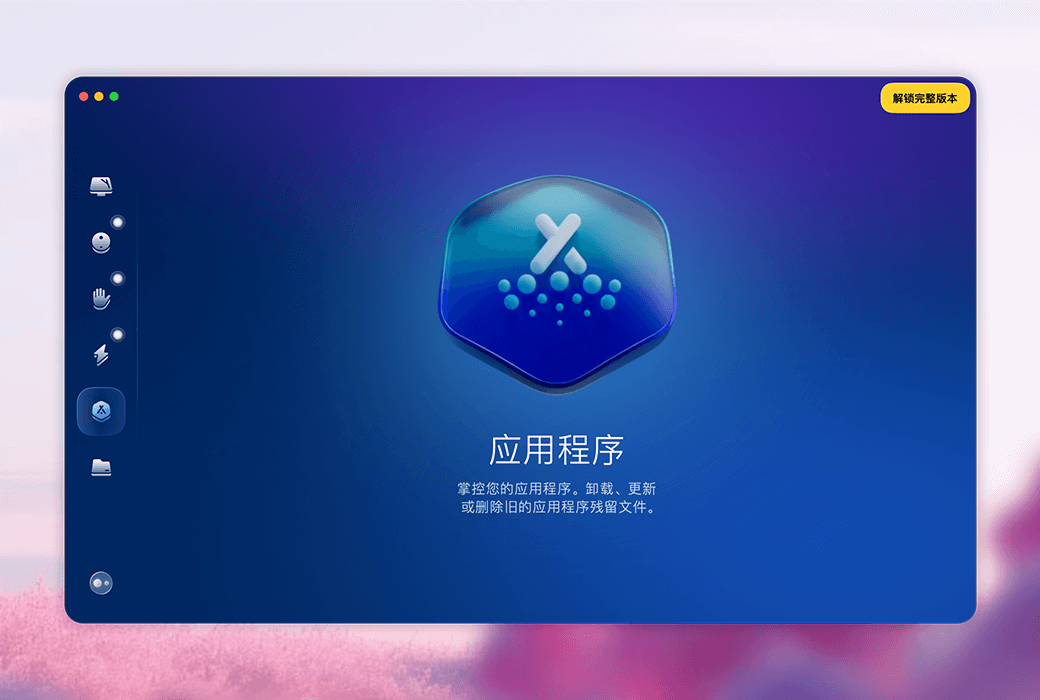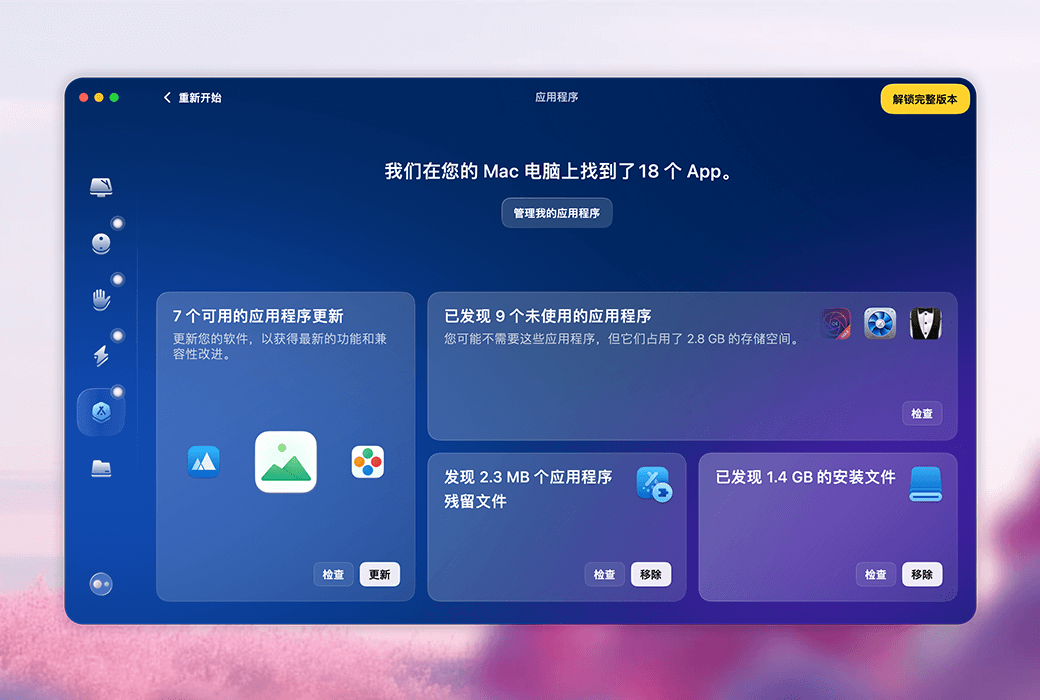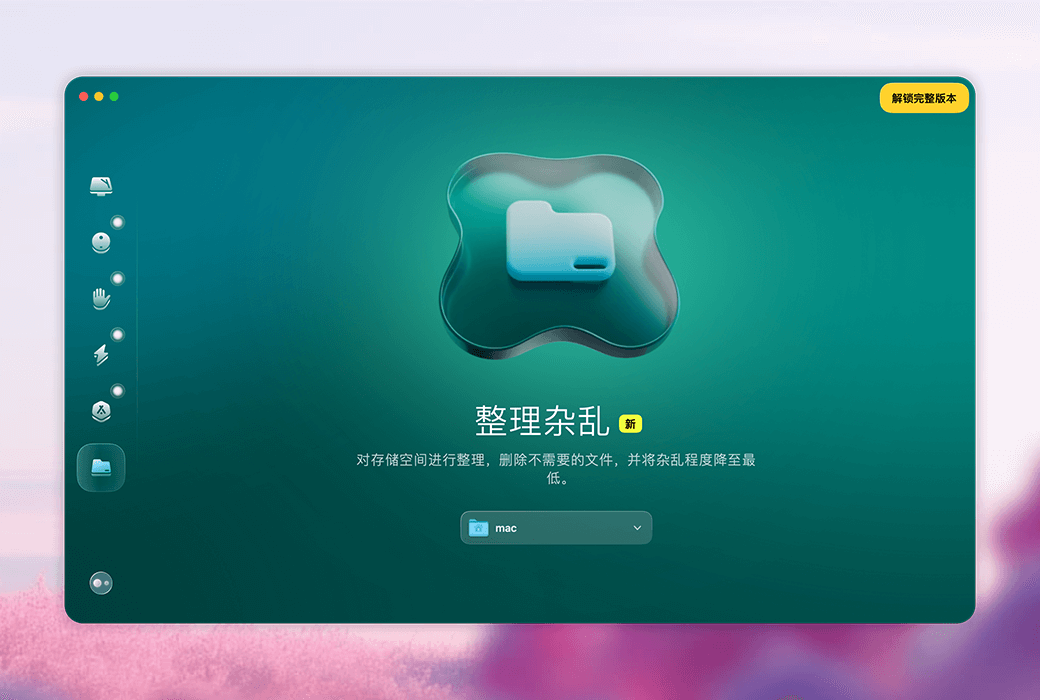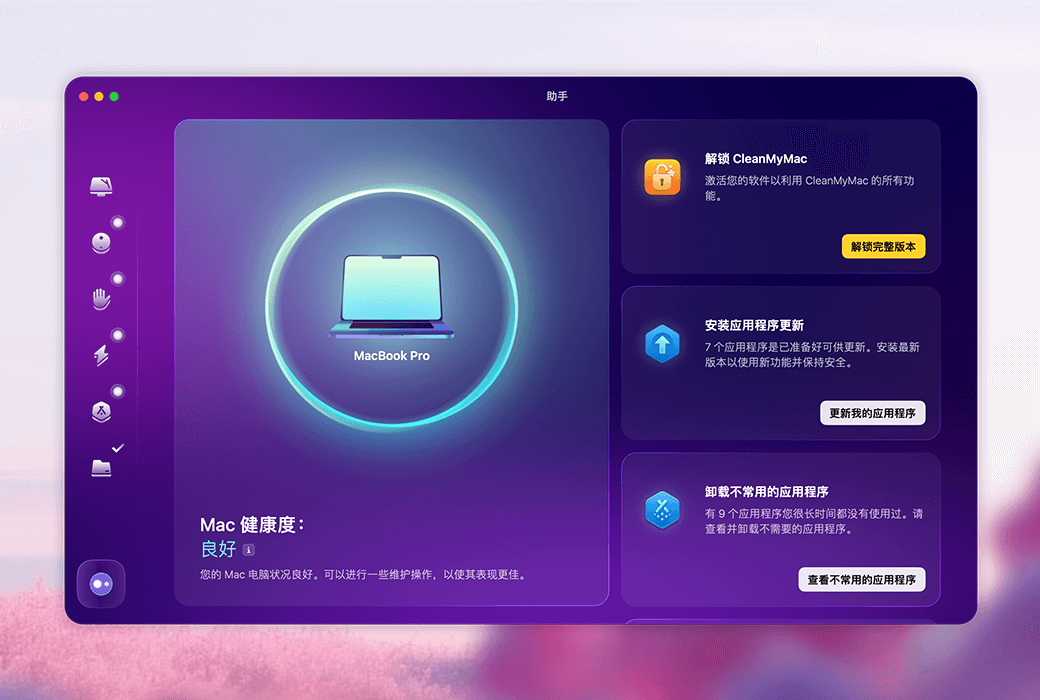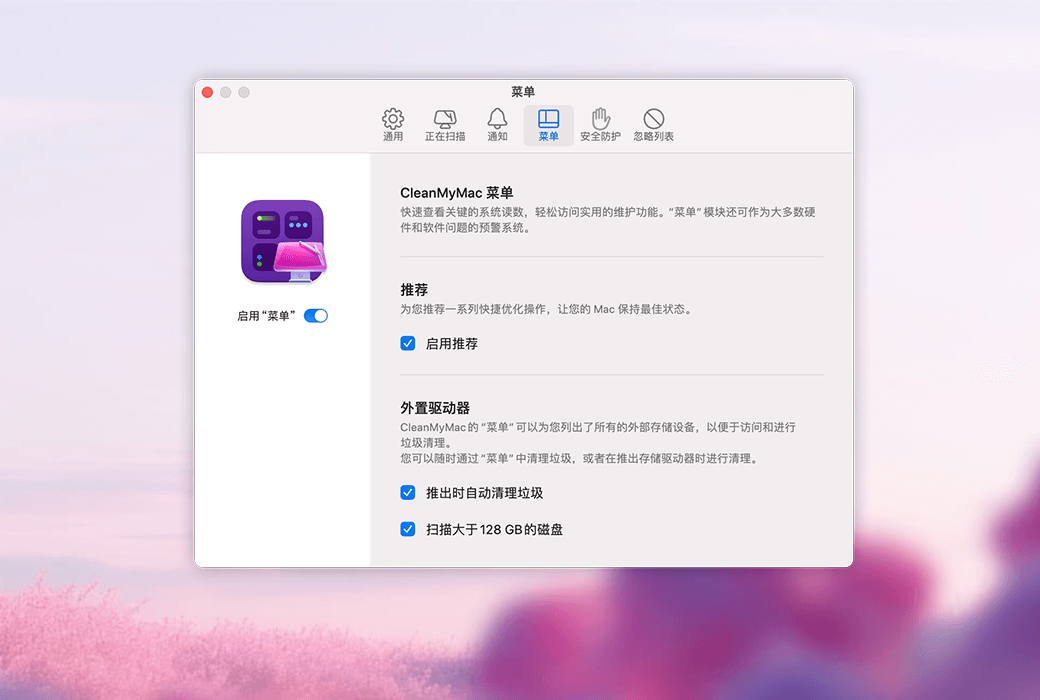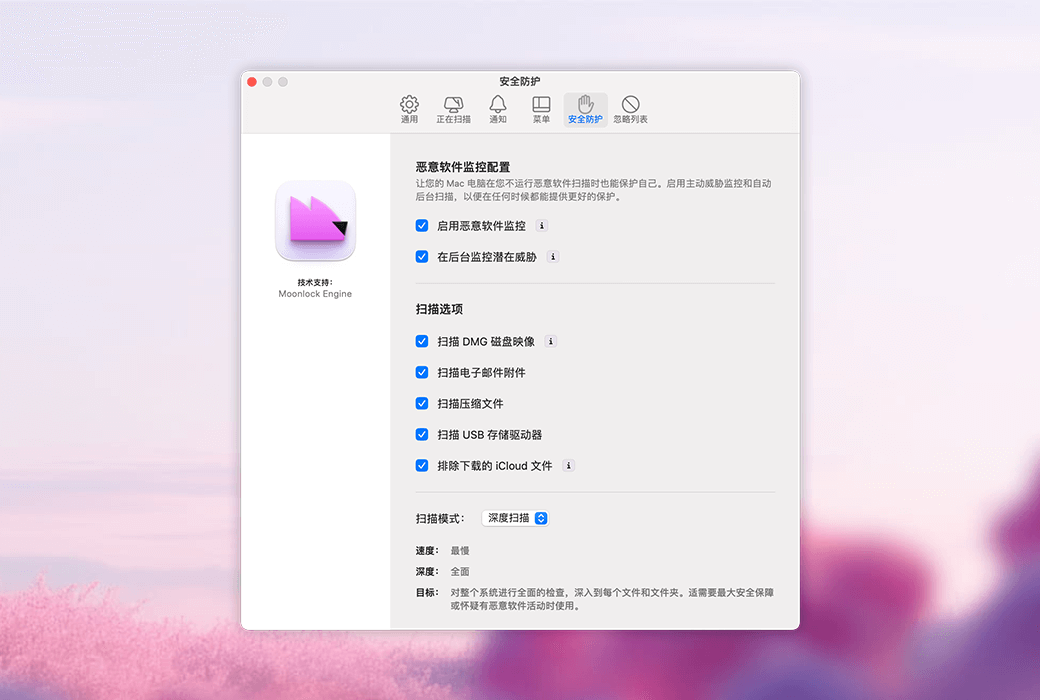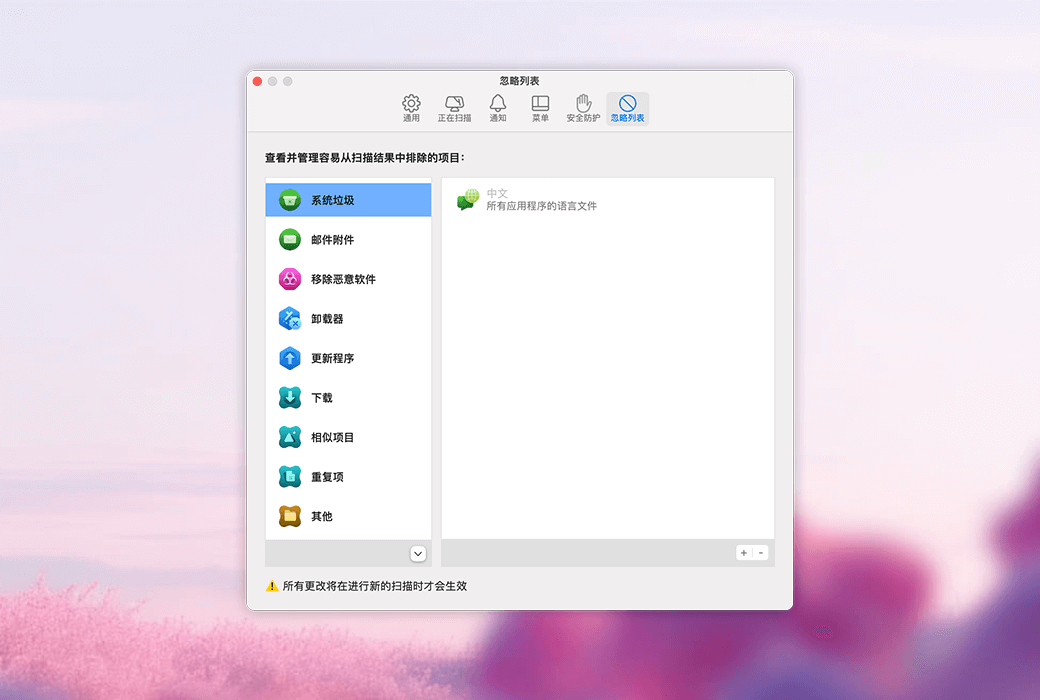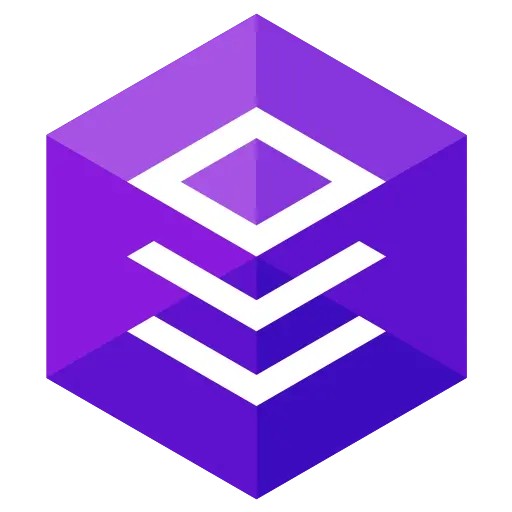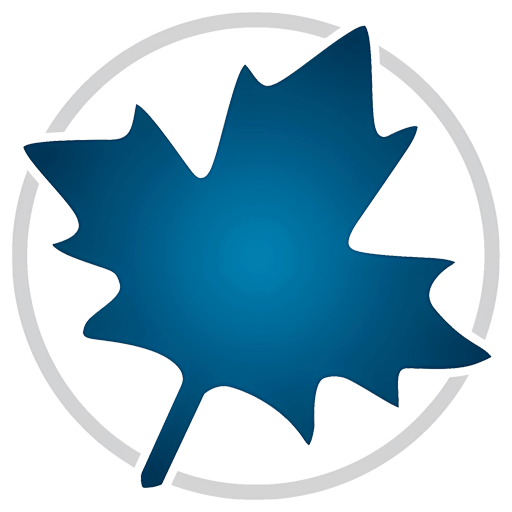로그인하지 않으셨습니다. 로그인 후 더 나은 경험을 누려보세요.
 CleanMyMac Mac Apple 컴퓨터 청소 도구 소프트웨어
CleanMyMac Mac Apple 컴퓨터 청소 도구 소프트웨어

활동 규칙
1、활동 시간:{{ info.groupon.start_at }} ~ {{ info.groupon.end_at }}。
1、활동 시간:售完为止。
2、그룹 구매 유효 기간:{{ info.groupon.expire_days * 24 }}시간。
3、그룹 구매 인원:{{ info.groupon.need_count }}명。
그룹 구매 주의사항
1、그룹 구매 프로세스: 참여/시작 및 결제 성공 - 유효 기간 내 요구 인원 충족 - 그룹 구매 성공!
2、유효 기간 내 활동 인원을 충족하지 못하면 그룹 구매가 실패하며, 결제 금액은 원래 경로로 환불됩니다.
3、그룹 구매 요구 인원 및 활동 시간은 상품별로 다를 수 있습니다. 활동 규칙을 확인해 주세요.
MacPaw의 독점적인 5-in-1 Mac 유지 관리 도구를 사용해 보십시오.쓰레기를 치우고, Mac 속도를 최대화하고, 잠재적 위협을 스캔하고, 대량의 중복 파일을 삭제합니다.더 이상 느리거나 지저분한 Mac을 참을 필요가 없습니다.
360 ° 전방위적인 Mac 최적화를 위한 스마트 케어
클릭 한 번으로 전체 Mac 최적화를 실현할 수 있습니까?
- 시스템 쓰레기 제거
- 위협 제거
- 성능 향상
- 중복 파일 찾기
- 즉각적인 애플리케이션 업데이트
Mac 정리, 저장 공간 확보
불필요한 시스템 파일, 숨겨진 기타 항목, 손상된 다운로드 파일 및 20 개 이상의 쓰레기를 정리합니다.중요한 내용을 저장할 수 있는 추가 공간을 확보하십시오.
새것처럼 Mac 컴퓨터의 작동 속도 향상
불필요한 백그라운드 응용 프로그램과 시스템 시작 시 자동으로 열리는 응용 프로그램을 비활성화합니다.성능 저하로 생산성이 저하되지 않도록 하십시오.
맬웨어를 제거하여 시스템 보안 유지
골드 레벨의 OPSWAT 안티맬웨어 보호를 사용하여 잠재적 위협을 탐지합니다.신속하고 정상적이며 심층적인 검색을 수행하여 개인 정보를 보호하고 애플리케이션 권한을 쉽게 관리할 수 있습니다.
간편한 애플리케이션 관리
설치 중인 애플리케이션을 한 곳에서 완벽하게 관리할 수 있습니다.응용 프로그램과 남아 있는 파일을 쉽게 제거하고 각 중요 업데이트를 즉시 파악할 수 있습니다.
중복 파일 찾기 및 분류
소중한 공간을 차지하는 중복 파일을 삭제합니다.많은 수의 유사한 그림을 검사하고 다운로드한 파일을 정렬하여 원하는 방식으로 처리할 수 있습니다.
ac의 건강 상태를 면밀히 살피다
Mac의 "백그라운드" 데이터를 공개하는 Mac의 개인 도우미를 얻습니다.Mac의 중요한 지표를 모니터링하고 맞춤형 권장 사항을 획득하여 성능 저하 또는 디스크 과부하를 방지합니다.

공식 웹 사이트:https://cleanmymac.com
다운로드 센터:https://cleanmymac.apsgo.cn
대체 다운로드:N/A
배송 시간:24시간 자동 배송
실행 플랫폼:macOS
인터페이스 언어:중국어 간체 인터페이스 디스플레이를 지원하며 다른 나라 언어도 지원합니다.
업데이트 지침:5.x와 같은 이터레이션 업데이트를 지원합니다.
구입 전 평가판:무료 평가판.
배송 방법:구매 후, 활성화 정보는 주문 시 이메일로 발송되며, 동시에 개인 센터, 내 주문에서 해당 제품 활성화 코드를 볼 수 있다.
장치 수:Mac 장치 1대를 지원합니다.
컴퓨터 교체:오래된 컴퓨터를 마운트 해제하고 새 컴퓨터에서 활성화해야 합니다.
부트를 활성화하려면:https://my.macpaw.com/redeem
특수 지침:추가할 예정입니다.
참고 자료:https://cleanmymac.com

협력 문의
{{ app.qa.openQa.Q.title }}
Chrome이 꺼져 있지 않으면 어떻게 해야 합니까?
Chrome이 여전히 꺼져 있지 않으면 Mac에서 문제가 발생할 수 있습니다.CleanMyMac X의 유지 보수 모듈은 Mac의 메모리를 방출하고 로그를 교체하며 컴퓨터를 양호하게 유지하기 위해 유용한 최적화를 실행합니다.Chrome을 사용하는 동안 문제가 발생하면 유지 관리 모듈을 실행하면 문제 해결에 도움이 될 수 있습니다.
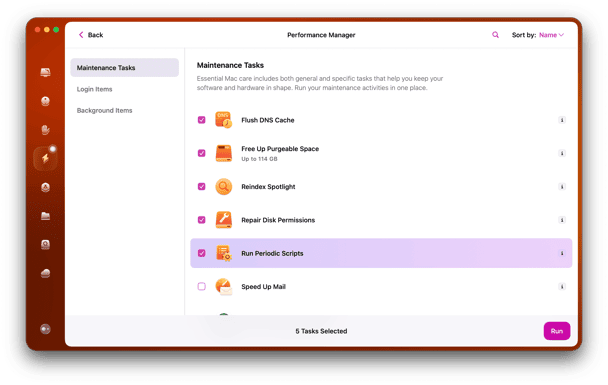
1. 응용 프로그램을 시작하고 왼쪽 사이드바에서 유지 보수를 선택합니다.작업 보기 버튼을 누릅니다.
2. 목록에서 RAM 해제, 유지 관리 스크립트 실행 및 DNS 캐시 새로 고침 을 선택합니다.
3. 이제 실행을 선택합니다.
Chrome 재설정
마지막으로 크롬을 재설정할 시간이다.위의 응용 프로그램 & nbsp 사용하기;CleanMyMac X,Chrome을 안전하게 재설정하고 기본 설정으로 복원할 수 있습니다.
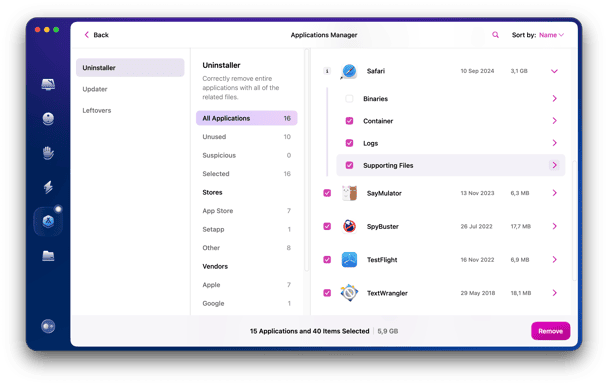
응용 프로그램을 시작하고 이번에는 왼쪽 사이드바에서 프로그램 모듈을 마운트 해제합니다.목록에서 Google Chrome을 찾아 옆에 있는 드롭다운 메뉴에서 재설정을 선택하고 마지막으로 재설정 및 아래쪽을 선택합니다.